Tato kapitola přibližuje, jakým způsobem fungují exporty dat ve Vzdálené správě. Exportovat ze Vzdálené správy můžete různá pokladní data (produkty, kategorie, zákazníky...) a dále pak datové sestavy nebo reporty (tržby, vystavené účtenky, skladové pohyby...). V závislosti na údajích, které chcete vyexportovat, je podporován formát Excel, .csv nebo .pdf a export probíhá buď okamžitě nebo na pozadí. Tlačítka pro export dat jsou dostupná v záhlaví stránky či reportu / datové sestavy.
Okamžité generování
Většina dat ve Vzdálené správě je generována okamžitě, tzn. po kliknutí na tlačítko exportu do vybraného formátu. Je tedy nutné vyčkat na stažení vygenerovaného souboru, případně zobrazení dialogu pro uložení staženého souboru. Soubor může být také automaticky stažen do složky Stažené soubory nebo jiné dle nastavení vašeho internetového prohlížeče.
Po kliknutí na tlačítko EXPORT v záhlaví v různých částech Vzdálené správy jste zpravidla přesměrováni do odpovídající datové sestavy, kde následně opět v záhlaví sestavy zvolíte odpovídající formát souboru. Následně dojde k jeho vygenerování a zobrazení dialogu pro jeho stažení.
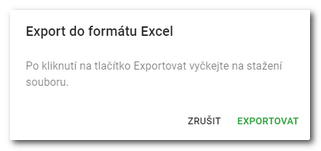
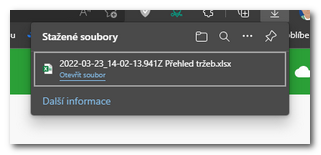
|
V případě exportu sestav a přehledů do .pdf, je generování omezeno na max.1000 položek. Pokud data v exportované sestavě souhrnně obsahují více než 1000 položek, nebude vyexportovaný .pdf soubor obsahovat jednotlivé položky, ale pouze souhrny / součty za všechny položky. Souhrny tedy vždy odpovídají bez ohledu na počet položek. |
Generování na pozadí
Některé skladové přehledy jsou generovány na pozadí. To znamená, že na vygenerování těchto dat nemusíte čekat. Na vygenerovaný soubor budete upozorněni zprávou v prohlížeči. Kliknutím na tuto zprávu soubor stáhnete.
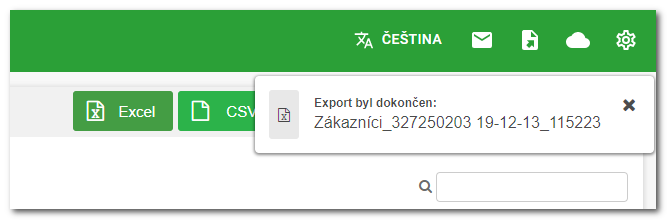
Jak vygenerovat data?
|
Na zvolené stránce, v reportu nebo u vybrané sestavy vyberte v záhlaví požadovaný formát souboru. Případně použijte tlačítko EXPORT a následně vyberte v záhlaví zobrazené sestavy požadovaný formát souboru. |
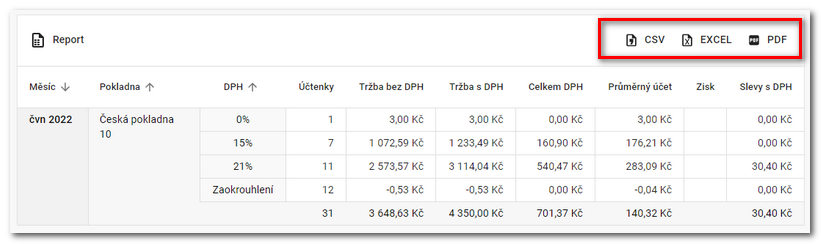
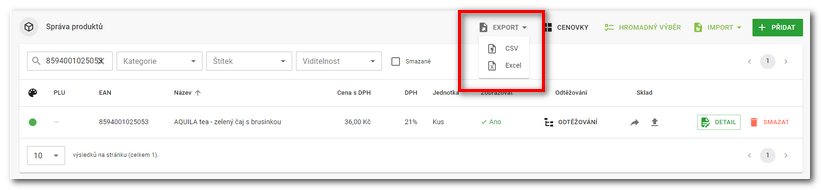
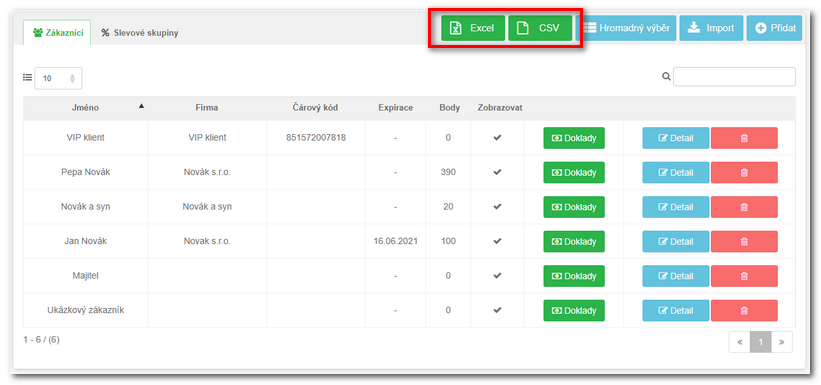
|
Nyní bude okamžitě či na pozadí vytvořen požadovaný report nebo sestava. Pokud je soubor vytvářen okamžitě, bude po vygenerování souboru zobrazen dialog prohlížeče pro stažení souboru, nebo bude soubor rovnou stažen do složky dle nastavení vašeho prohlížeče. Jakmile bude připravený soubor vygenerovaný na pozadí, budete upozorněni informační zprávou vpravo nahoře. Kliknutím do tohoto oznámení požadovaný soubor rovnou stáhnete. |